 |
Z-PROXY Server (v1.xx)/ POP3プロキシ設定(POP3 over SSL/TLS のトンネリング設定:暗号化された通信の接続) |
 | 
 |
お知らせ 2010.05現在、"Z-PROXY Server (v1.xx)"は販売終了しております。後継製品をご検討ください。
POP3サーバとメールクライアント間の通信がSSL/TSL化されたデータをトンネリングさせる為のプロキシサーバを設置する場合の設定
注意)暗号化されているデータ通信をトンネリングさせる為の設定です。
[POP3サーバ]がIPアドレス "192.168.1.10"の"995"番ポートが"POP3 over SSL/TSL"のPOP3サービスを行っており、[Z-PROXY]がIPアドレス"192.168.1.15"の"995"番ポートでアドレス変換したグローバルアドレス"210.193.xxx.xxx"の"995"番ポートで公開したい場合
[POP3サーバ] --------------< [Z-PROXY] -------------< (Internet) ---< [POP3 クライアント1]
192.168.1.10:995 192.168.1.15 アドレス変換 210.193.xxx.xxx:995 +-< [POP3 クライアント2]
:
+-< [POP3 クライアントX]
1.「Z-PROXY Server」の設定
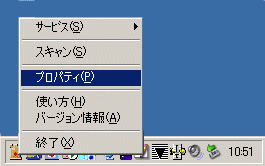
・タスクトレイのアイコンからマウスでクリックし、ポップアップメニューから[プロパティ]を選択します。

・プロパティ画面から[メール受信(POP3)]のチェックを行い、[接続情報設定]ボタンをクリックし設定画面を開きます。
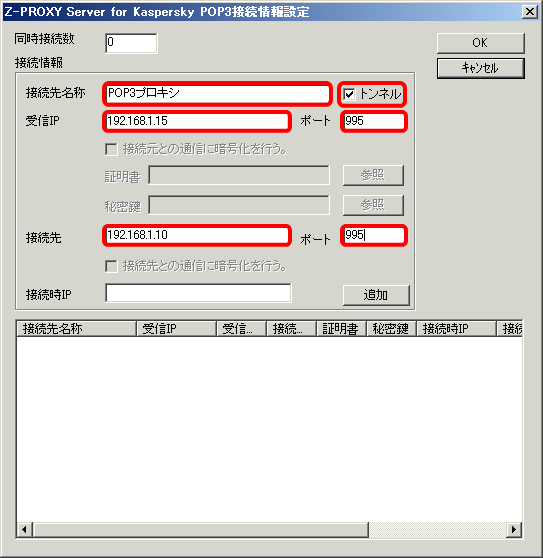
・設定画面の以下の項目を設定し、[追加]ボタンをクリックし、リストに登録します。
| [接続先名称] | "POP3プロキシ"(任意) |
| [トンネル] | チェックする |
| [受信IP] | 192.168.1.15 |
| [ポート] | 995 |
| [接続先] | 192.168.1.10 |
| [ポート] | 995 |
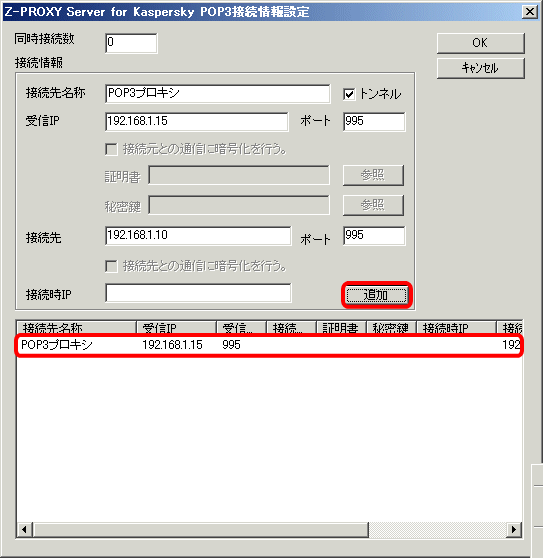
・リストに登録されたことを確認できたら、[OK]ボタンをクリックし、設定画面を閉じます。
・プロパティ画面へ戻ったら、[OK]ボタンをクリックし、プロパティ画面を閉じます。
・サービスの再起動を促すダイアログが表示されるので、[はい]ボタンをクリックし、サービスの再起動を行います。
最後に、ルータ等でアドレス変換の設定を行い、Z-PROXY(192.168.1.15:995)と公開アドレス(210.193.xxx.xxx:995)を結び付けしますと、インターネット上のクライアントからプロキシサーバを通じてサーバへの接続を行うようになります。
なお、本設定でメールクライアントからの送信をプロキシ経由で行うと、受取った証明証に対するアラートが発生します。
[Outloock Expressの場合]
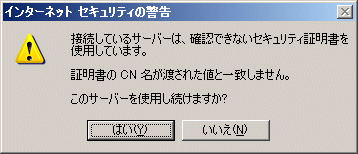
これは、サーバー側から送られた証明書とクライアントとの接続先(PROXY)とのアドレス不一致を示すものです。
運用上実害はありませんが、この表示をアラートを非表示とすることは出来ませんので運用の際は、ご注意ください。
|

|
 |
 |
Z-PROXY Server V2 |
 | 
セキュアなネットワーク環境をコストを抑えて手軽に実現する為の国産プロキシサーバ (Windows用)ソフト。
2010.04.22 64bitネイティブ版(x64)公開
2010.05.22 HTTPプロキシに未成年向けコンテンツフィルタ機能を搭載
| 
 |
おすすめサイト |
 |

|
